Usando Amazon Cognito con el flujo de autenticación de usuario-contraseña
En mayo publiqué un artículo sobre cómo asegurar las API utilizando la autenticación de máquina a máquina. Justo un día después, AWS Cognito cambió su modelo de precios y ahora mi solución propuesta generaria costos para mí. En este artículo, explicaré una configuración diferente utilizando el flujo de autenticación de usuario-contraseña. Esto nos permitirá autenticarnos desde automatizaciones y desde Postman, manteniéndonos en la capa gratuita.

En mi artículo titulado Asegurar API Gateway con Amazon Cognito usando SAM hablé sobre diferentes términos de autenticación y expliqué cómo configurar el Flujo de Credenciales del Cliente, pero Cognito introdujo recientemente cambios en la estructura de precios para la autenticación de máquina a máquina que implicarían costos y mi objetivo principal es hacer esto manteniéndonos en el nivel gratuito para proyectos personales que no generarán ingresos. Por eso, en este artículo voy a configurar Amazon Cognito utilizando un flujo diferente llamado autenticación basada en usuario y contraseña. Con este tipo de autenticación, se nos cobra en función de los Usuarios Activos Mensuales (MAUs) y AWS nos ofrece los primeros 50,000 MAUs de forma gratuita, y en mi caso, esto generalmente se mantendrá en 1 por proyecto, así que debería estar bien.
¿Cómo funciona el flujo de usuario-contraseña?
Inicialmente pensé que podría usar Autenticación Básica donde se proporciona el nombre de usuario y la contraseña codificados en el encabezado Authorization, pero así no funciona. En la siguiente imagen se muestran todas las interacciones que ocurren para obtener una solicitud autenticada.
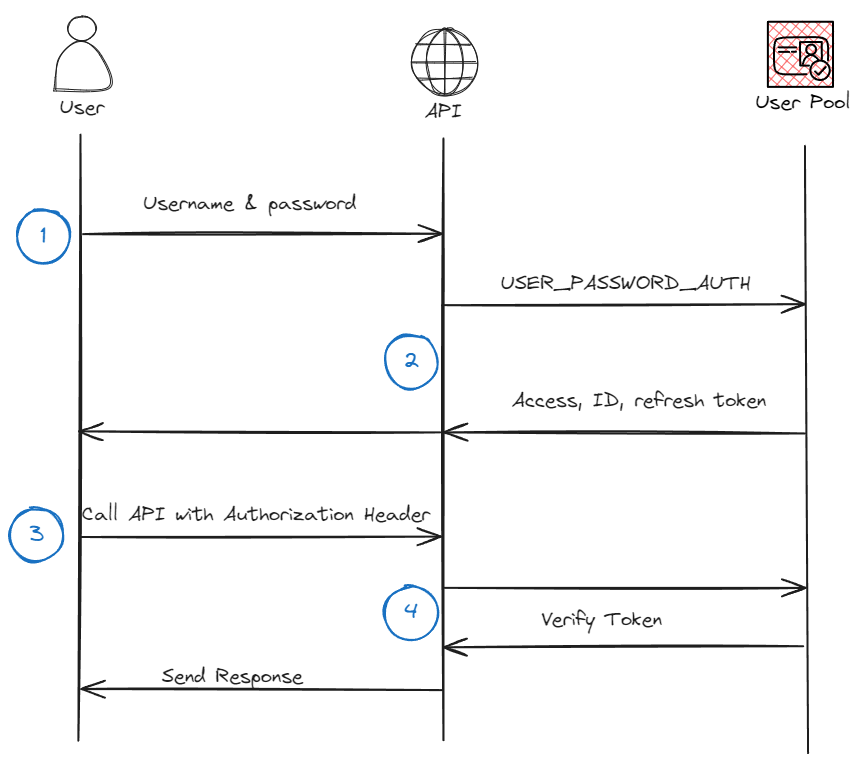
Vamos a profundizar en cada interacción:
- El solicitante realiza una solicitud con el nombre de usuario y la contraseña a su API.
- La API realiza una llamada a Cognito para obtener los tokens de acceso, id y refresh, y los devuelve al usuario.
- El usuario proporciona el token de id en el encabezado de autorización con cada llamada a la API.
- La API verifica el token con Cognito para asegurarse de que sea válido.
Configurándolo todo con SAM
Vamos a mantener la misma arquitectura para los recursos de Amazon Cognito para simplificar la configuración de cada API y poder administrar los usuarios desde un solo lugar.
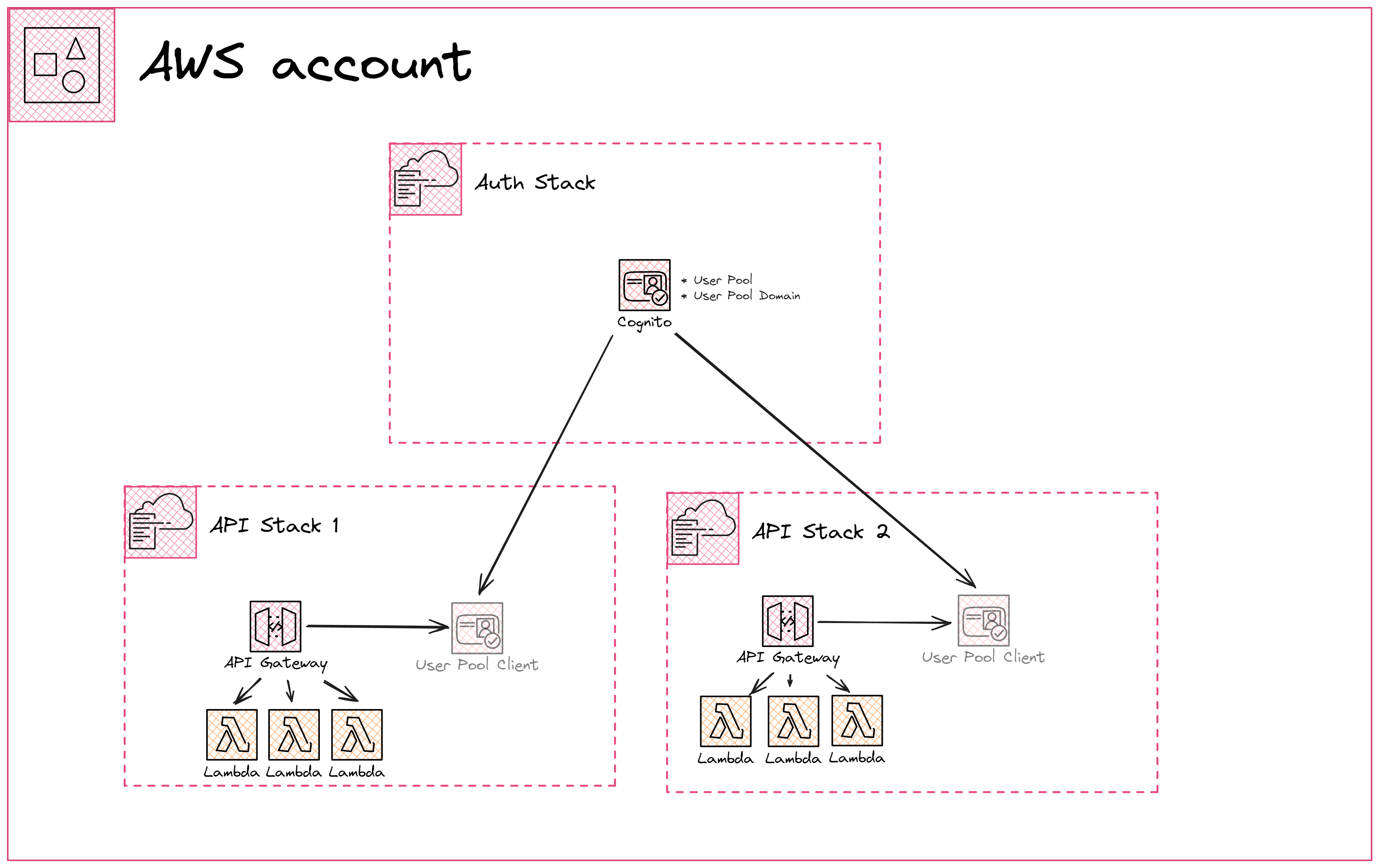
Ahora veamos cómo se configura cada una de estas piezas utilizando SAM.
Stack de auth
Este stack tiene los recursos que serán consumidos por nuestras stacks de API. La configuración completa de la stack de autenticación se puede encontrar en este repositorio de GitHub.
1. Actualizaciones en el Grupo de Usuarios
A diferencia de nuestra configuración de M2M que no necesitaba ninguna propiedad para el grupo de usuarios, para este tipo de autenticación necesitamos configurar propiedades que especifiquen los atributos que se alojarán para el usuario, como el correo electrónico, los nombres, etc.
CognitoUserPool:
Type: AWS::Cognito::UserPool
+ Properties:
+ UsernameAttributes:
+ - email
+ AutoVerifiedAttributes:
+ - email
+ VerificationMessageTemplate:
+ DefaultEmailOption: CONFIRM_WITH_LINK
+ EmailConfiguration:
+ EmailSendingAccount: COGNITO_DEFAULT
Los atributos del grupo de usuarios son:
- UsernameAttributes - esto especifica qué se permite como nombre de usuario. Las opciones aquí son email o phone_number.
- AutoVerifiedAttributes - atributos que se permiten verificar automáticamente por Cognito. Por ejemplo, estamos usando email, lo que significa que Cognito enviará automáticamente un correo electrónico de verificación al usuario. Si no configuramos este atributo, un administrador tendría que verificar manualmente a los usuarios en Cognito.
- VerificationMessageTemplate - aquí puedes configurar tu propia plantilla para el correo electrónico que se enviará a los usuarios para verificar. En este ejemplo, estamos utilizando una opción predeterminada proporcionada por Cognito donde los usuarios confirmarán haciendo clic en un enlace. La otra opción es CONFIRM_WITH_CODE, donde el usuario recibirá un código y deberá ingresarlo manualmente para verificar.
- EmailConfiguration - esta propiedad nos permite configurar el correo electrónico del remitente para la verificación u otras comunicaciones que ocurran desde Cognito. En nuestro caso, estamos utilizando COGNITO_DEFAULT, lo que reduce la cantidad de configuración necesaria para obtener un correo electrónico verificado de Amazon SES. COGNITO_DEFAULT tiene algunos límites que debes tener en cuenta si lo estás utilizando.
Stack de API
Nuestra stack de API se simplifica al utilizar este flujo. ¿Por qué? No necesitamos crear un servidor de recursos ya que no utilizaremos capacidades de OAuth.
1. Eliminar UserPoolResourceServer
Como mencioné antes, ya no necesitamos este recurso. Así que deshazte de él eliminándolo de la plantilla.
2. Actualizaciones del Cliente del Grupo de Usuarios
A continuación se muestra la definición de nuestro cliente del grupo de usuarios.
CognitoUserPoolClient:
Type: AWS::Cognito::UserPoolClient
Properties:
UserPoolId: !Ref CognitoUserPoolId
- GenerateSecret: true
- AllowedOAuthFlows:
- - client_credentials
- AllowedOAuthScopes:
- - layerless-esbuild/api
- AllowedOAuthFlowsUserPoolClient: true
+ SupportedIdentityProviders:
+ - COGNITO
+ ExplicitAuthFlows:
+ - ALLOW_USER_PASSWORD_AUTH
+ - ALLOW_REFRESH_TOKEN_AUTH
Se deben realizar algunos cambios para que este flujo de autenticación funcione.
- GenerateSecret - Primero eliminamos esta propiedad ya que no es necesaria para este flujo.
- AllowedOAuthFlows - Cuando se utiliza el flujo de autenticación de usuario/contraseña, no es necesario configurar esta propiedad.
- AllowedOAuthScopes - Como no estamos utilizando un flujo de OAuth, no es necesario configurar los scopes.
- SupportedIdentityProviders - Vamos a utilizar COGNITO como nuestro único proveedor. Puedes configurar diferentes proveedores de identidad para simplificar el inicio de sesión de tus usuarios utilizando Google, Facebook o cualquiera de los proveedores admitidos.
- ExplicitAuthFlows: aquí configuraremos ALLOW_USER_PASSWORD_AUTH, que nos permitirá autenticarnos utilizando un nombre de usuario y una contraseña. También he agregado ALLOW_REFRESH_TOKEN_AUTH ya que es necesario, pero no vamos a hacer actualizaciones de tokens en este artículo.
4. Actualizaciones en API Gateway
Lo único que necesita cambiar en API Gateway es la eliminación de AuthorizationScopes. Para este flujo, esto no es necesario.
Auth:
DefaultAuthorizer: ClientCognitoAuthorizer
Authorizers:
ClientCognitoAuthorizer:
UserPoolArn: !Ref CognitoUserPoolArn
- AuthorizationScopes:
- - layerless-esbuild/echo
¡¡Eso es todo!! Ahora hemos configurado con éxito todo lo necesario para autenticar nuestra API utilizando el flujo de usuario-contraseña.
En este repositorio de GitHub puedes ver el ejemplo completo.
Pruebas con Postman
1. Obtener el Id del Cliente
Solo necesitamos el Id del cliente al autenticarnos con el flujo de usuario-contraseña, esto se debe a que vamos a ingresar un nombre de usuario y una contraseña para autenticarnos y es de ahí de donde vendrá el token. Por lo tanto, obtendremos este valor desde la consola yendo a nuestra nueva aplicación cliente.
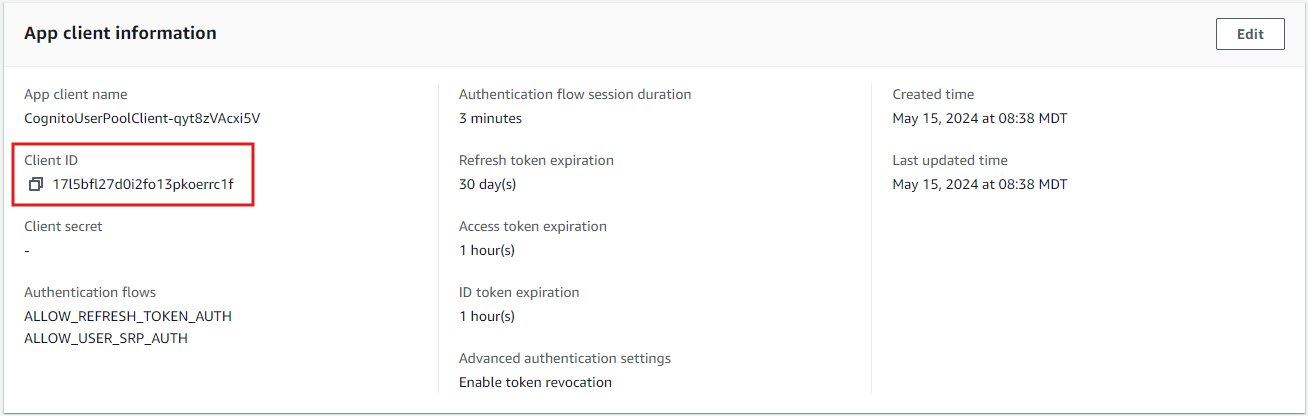
2. Solicitar tokens de autenticación
Para solicitar los tokens, debemos llamar a Amazon Cognito especificando que estamos realizando un comando InitiateAuth. Esto requerirá que realicemos una llamada POST a https://cognito-idp.us-east-1.amazonaws.com. La región cambiará según donde hayas creado tu Grupo de Usuarios. Especificamos el comando agregando X-Amz-Target, también necesitamos especificar Content-Type ya que es un tipo específico de AWS. A continuación se muestra una captura de pantalla que muestra cómo deben verse los encabezados.

El cuerpo requiere los siguientes parámetros:
- AuthFlow - Aquí especificamos que queremos usar el flujo de autenticación de usuario-contraseña estableciendo un valor de USER_PASSWORD_AUTH.
- ClientId - Estableceremos el valor al que obtuvimos en el paso 1.
- AuthParameters - en el objeto proporcionaremos el USERNAME y el PASSWORD de nuestro usuario.

Cuando envíes esta solicitud, deberías recibir una respuesta con el AccessToken, IdToken, RefreshToken, TokenType y ExpiresIn. Esto también devuelve los ChallengeParameters, pero este flujo no requiere generar ninguna respuesta de desafío. (He editado la respuesta completa de la imagen para no exponer las claves completas).
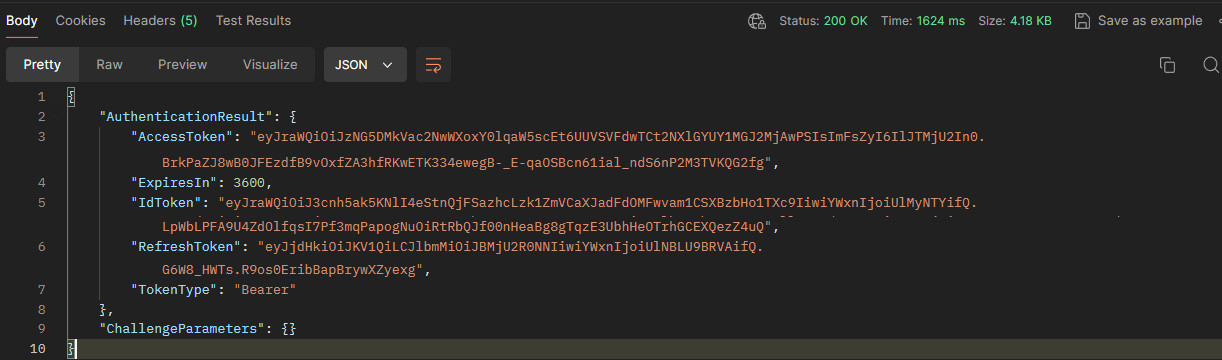
5. Realizar una solicitud
Tomando el IdToken de la respuesta que obtuvimos en la solicitud anterior, ahora podemos usarlo para autorizar la solicitud como se muestra a continuación.
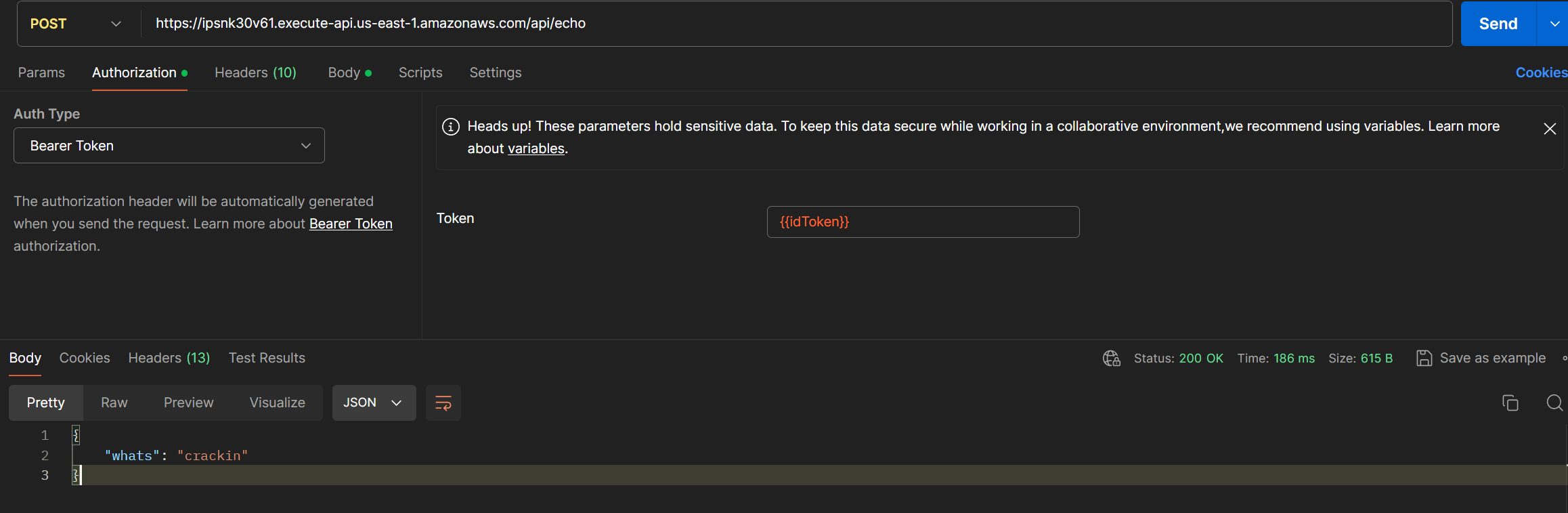
Autenticación de llamadas automatizadas
Siempre que cambio los métodos de autenticación, tengo problemas para configurarlo todo para mis pruebas automatizadas. Esto requiere hacer lo mismo que hicimos en Postman, pero de forma programática. Lo estoy haciendo ejecutando un pequeño script de NodeJS que realizará la llamada, como se muestra a continuación.
const initiateAuthResponse = await axios({
url: process.env.COGNITO_URL,
method: 'POST',
headers: {
'Content-Type': 'application/x-amz-json-1.1',
'X-Amz-Target': 'AWSCognitoIdentityProviderService.InitiateAuth'
},
data: JSON.stringify({
ClientId: process.env.CLIENT_ID,
AuthFlow: 'USER_PASSWORD_AUTH',
AuthParameters: {
USERNAME: process.env.USERNAME,
PASSWORD: process.env.PASSWORD
}
})
});
const token = initiateAuthResponse.data.AuthenticationResult.IdToken;
Si observas el código anterior, debería resultarte muy familiar a lo que hicimos en Postman. Realizando una solicitud POST con los encabezados y el cuerpo necesarios. Una vez que obtengas la respuesta, puedes hacer lo que necesites con los tokens.
He proporcionado 2 ejemplos de cómo manejar las credenciales de usuario para que este script las utilice.
- Crear usuario programáticamente: en este ejemplo, estamos creando un usuario de Cognito programáticamente y utilizando las credenciales para autenticarnos. Hacemos esto configurando los valores como variables de entorno utilizando el comando » $GITHUB_ENV. Al final de la ejecución, eliminamos el usuario para no tener una cantidad infinita de usuarios de automatización huérfanos.
test-api-with-user-password-auth-inline-create-user:
name: Ejecutar Portman con USER_PASSWORD_AUTH - Crear usuario en línea
runs-on: ubuntu-latest
environment: ${{ inputs.ENVIRONMENT }}
steps:
- uses: actions/checkout@v4
- name: Configurar AWS
uses: aws-actions/configure-aws-credentials@v4
with:
aws-region: us-east-1
role-to-assume: ${{ secrets.PIPELINE_EXECUTION_ROLE }}
role-session-name: create-test-user
role-duration-seconds: 3600
role-skip-session-tagging: true
- name: Crear usuario de prueba
run: |
username=$(uuidgen)@andmore.dev
password=$(uuidgen)G1%
echo "USERNAME=$username" >> $GITHUB_ENV;
echo "PASSWORD=$password" >> $GITHUB_ENV;
aws cognito-idp admin-create-user --user-pool-id ${{ inputs.COGNITO_USER_POOL_ID }} --username $username --message-action SUPPRESS
aws cognito-idp admin-set-user-password --user-pool-id ${{ inputs.COGNITO_USER_POOL_ID }} --username $username --password $password --permanent
- name: Probar API
env:
COGNITO_URL: ${{ secrets.COGNITO_URL }}
CLIENT_ID: ${{ secrets.COGNITO_CLIENT_ID }}
run: |
npm ci
node ./portman/get-auth-token/user-password-auth.mjs
npx @apideck/portman --cliOptionsFile portman/portman-cli.json --baseUrl ${{ inputs.BASE_URL }}
- name: Eliminar usuario de prueba
run: |
aws cognito-idp admin-delete-user --user-pool-id ${{ inputs.COGNITO_USER_POOL_ID }} --username $USERNAME
- Usar secretos de GitHub: Esta es una de las rutas más simples, pero requiere tener un usuario ya configurado. Todo lo que necesitas hacer es almacenar las credenciales en los secretos de GitHub y hacer referencia a ellos en el flujo.
test-api-with-user-password-auth-github-secrets:
name: Ejecutar Portman con USER_PASSWORD_AUTH - Cargar secretos de GitHub
runs-on: ubuntu-latest
environment: ${{ inputs.ENVIRONMENT }}
steps:
- uses: actions/checkout@v4
- name: Configurar AWS
uses: aws-actions/configure-aws-credentials@v4
with:
aws-region: us-east-1
role-to-assume: ${{ secrets.PIPELINE_EXECUTION_ROLE }}
role-session-name: create-test-user
role-duration-seconds: 3600
role-skip-session-tagging: true
- name: Probar API
env:
COGNITO_URL: ${{ secrets.COGNITO_URL }}
CLIENT_ID: ${{ secrets.COGNITO_CLIENT_ID }}
USERNAME: ${{ secrets.COGNITO_USERNAME }}
PASSWORD: ${{ secrets.COGNITO_PASSWORD }}
run: |
npm ci
node ./portman/get-auth-token/user-password-auth.mjs
npx @apideck/portman --cliOptionsFile portman/portman-cli.json --baseUrl ${{ inputs.BASE_URL }}
Aquí hay dos consideraciones a tener en cuenta. Si vas a tener un usuario por repositorio, puede resultar una carga mantener estos usuarios a medida que crecen tus aplicaciones y repositorios. Por otro lado, si compartes un solo usuario con todos tus repositorios, podrías estar introduciendo vulnerabilidades de seguridad, ya que será más fácil comprometer esta contraseña.
Conclusión
En este artículo hemos actualizado nuestra autenticación para utilizar el flujo de usuario-contraseña en lugar de M2M para nuestras API, lo que nos permite mantenernos dentro de la capa gratuita de Cognito. Hemos verificado que aún podemos autenticarnos con Postman y nuestras pruebas automatizadas. Espero que esto muestre la flexibilidad que ofrece Cognito y cómo puedes configurarlo de manera diferente para satisfacer tus casos de uso. Exploraré los otros flujos de autenticación para que puedas elegir fácilmente el que tenga más sentido para ti.




